win10强制开机密码的操作方法
1、可以打开设置,帐户,家庭和其他用户,在其他用户创建一个新的管理员帐户,请不要再忘记密码,然后您使用新的管理员帐户登录;
2、Windows 徽标键 + X键,点击 “Windows PowerShell (管理员)”(也可能叫做“命令提示符(管理员)”),复制以下命令并在 PowerShell 中点击鼠标右键,点击“粘贴”,随后按回车键(Enter)执行:
CMD /C "NET USER %UserName% *"
按照屏幕提示,重复输入2次新密码(输入内容会自动隐藏),每次按回车键保存即可完成修改。如果不输入新密码,2次保存后会自动清空密码。
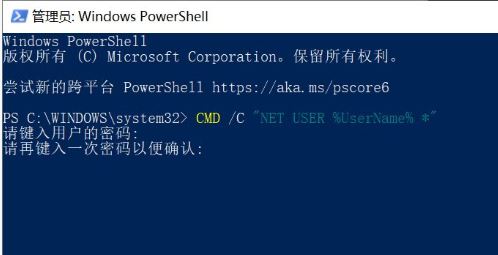
如果还是不行那么就建议使用U盘制作pe启动盘,进入PE后备份好资料进行系统重装,具体可参考:Win10系统Uefi怎么安装?UEFI+GPT安装Win10系统教程
以上便是深度系统给大家带来的win10重置开机密码的操作方法!
分享到: